萬盛學電腦網 >> WORD教程 >> WORD使用技巧 >> Word2010中怎麼插入可更新的圖片鏈接
Word2010中怎麼插入可更新的圖片鏈接
在Word2010文檔中插入圖片以後,如果原始圖片發生了變化,用戶需要向Word2010文檔中重新插入該圖片。借助Word2010提供的“插入和鏈接”功能,用戶不僅可以將圖片插入到Word2010文檔中,而且在原始圖片發生變化時,Word2010文檔中的圖片可以進行更新,操作步驟如下所述:
操作步驟
1、打開Word2010文檔窗口,在“插入”功能區的“插圖”分組中單擊“圖片”按鈕。

2、在打開的“插入圖片”對話框中選中准備插入到Word2010文檔中的圖片。然後單擊“插入”按鈕右側的下拉三角按鈕,並選擇“插入和鏈接”命令。
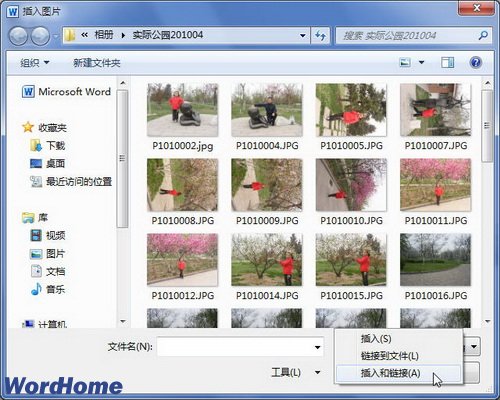
電腦教程
3、選中的圖片將被插入到Word2010文檔中,當原始圖片內容發生變化(文件未被移動或重命名)時,重新打開Word2010文檔將看到圖片已經更新(必需在關閉所有Word2010文檔後重新打開插入圖片的Word2010文檔)。如果原始圖片位置被移動或圖片被重命名,則Word2010文檔中將保留最近的圖片版本。
4、如果在“插入”下拉菜單中選擇“鏈接到文件”命令,則當原始圖片位置被移動或圖片被重命名時,Word2010文檔中將不顯示圖片。
WORD使用技巧排行
办公软件推薦
相關文章
copyright © 萬盛學電腦網 all rights reserved



